Privasi dalam komunikasi digital adalah hal yang tak bisa ditawar. Dengan semakin banyaknya informasi pribadi yang dibagikan melalui aplikasi pesan instan seperti WhatsApp, menjaga kerahasiaan percakapan menjadi prioritas utama. Salah satu fitur yang ditawarkan WhatsApp untuk melindungi privasi pengguna adalah Chat Lock. Dalam artikel ini, kami akan membahas secara mendalam cara mengunci chat WhatsApp, baik untuk pengguna Android maupun iPhone, serta tips tambahan untuk meningkatkan keamanan percakapan Anda.
Mengapa Perlu Mengunci Chat WhatsApp?
Sebelum masuk ke langkah-langkah teknis, penting untuk memahami alasan di balik kebutuhan mengunci chat WhatsApp:
-
Melindungi Informasi Pribadi: Percakapan sering kali berisi data sensitif seperti alamat, nomor telepon, atau informasi keuangan.
-
Mencegah Akses Tidak Sah: Dengan mengunci chat, Anda dapat mencegah orang lain yang meminjam atau menggunakan ponsel Anda untuk mengakses percakapan pribadi.
-
Menjaga Kerahasiaan Profesional: Bagi para profesional, menjaga kerahasiaan diskusi bisnis atau informasi klien adalah suatu keharusan.
Apa Itu Fitur Chat Lock di WhatsApp?
Chat Lock adalah fitur yang memungkinkan pengguna untuk mengunci percakapan tertentu menggunakan metode keamanan seperti sidik jari, Face ID, atau kata sandi. Dengan mengaktifkan fitur ini, chat yang dikunci akan disembunyikan dalam folder khusus dan hanya dapat diakses oleh Anda. Notifikasi dari chat yang dikunci juga akan disembunyikan, sehingga privasi Anda lebih terjaga.
Cara Mengaktifkan Fitur Chat Lock di Android
Berikut langkah-langkah untuk mengunci chat WhatsApp di perangkat Android:
-
Perbarui WhatsApp Anda: Pastikan Anda menggunakan versi terbaru WhatsApp untuk mendapatkan fitur Chat Lock.
-
Buka Aplikasi WhatsApp: Jalankan aplikasi WhatsApp di ponsel Anda.
-
Pilih Chat yang Ingin Dikunci: Cari dan buka percakapan yang ingin Anda lindungi.
-
Masuk ke Info Chat: Ketuk nama kontak atau grup di bagian atas untuk membuka informasi chat.
-
Aktifkan Chat Lock: Gulir ke bawah dan temukan opsi "Kunci Chat". Ketuk opsi tersebut.
-
Konfirmasi Sidik Jari: WhatsApp akan meminta Anda untuk mengonfirmasi sidik jari atau metode keamanan lain yang telah diatur.
-
Selesai: Chat Anda kini telah terkunci dan dipindahkan ke folder "Chat yang Dikunci".
Untuk informasi lebih lanjut, Anda dapat merujuk pada panduan resmi WhatsApp.
Cara Mengaktifkan Fitur Chat Lock di iPhone
Bagi pengguna iPhone, langkah-langkahnya sedikit berbeda:
-
Perbarui WhatsApp Anda: Pastikan aplikasi WhatsApp Anda sudah diperbarui ke versi terbaru.
-
Buka Aplikasi WhatsApp: Jalankan aplikasi dan buka chat yang ingin Anda kunci.
-
Masuk ke Info Chat: Ketuk nama kontak atau grup di bagian atas layar.
-
Aktifkan Chat Lock: Gulir ke bawah dan pilih opsi "Kunci Chat".
-
Konfirmasi Face ID atau Touch ID: WhatsApp akan meminta Anda untuk mengonfirmasi identitas menggunakan Face ID atau Touch ID.
-
Selesai: Chat tersebut sekarang terkunci dan dapat diakses melalui folder "Chat yang Dikunci".
Panduan resmi WhatsApp dapat membantu Anda memahami proses ini dengan lebih detail.
Cara Mengakses Chat yang Dikunci
Setelah mengunci chat, Anda mungkin bertanya-tanya bagaimana cara mengaksesnya kembali. Berikut caranya:
-
Buka WhatsApp: Jalankan aplikasi seperti biasa.
-
Akses Folder "Chat yang Dikunci": Geser layar chat utama ke bawah hingga muncul folder "Chat yang Dikunci".
-
Masukkan Metode Keamanan: WhatsApp akan meminta Anda untuk memasukkan sidik jari, Face ID, atau kata sandi yang telah ditetapkan.
-
Buka Chat: Setelah verifikasi berhasil, Anda dapat melihat dan membalas chat yang terkunci.
Informasi lebih lanjut dapat ditemukan di situs resmi WhatsApp.
Cara Menonaktifkan Fitur Chat Lock
Jika Anda ingin membuka kunci chat, ikuti langkah-langkah berikut:
-
Buka Folder "Chat yang Dikunci": Akses folder seperti yang dijelaskan sebelumnya.
-
Pilih Chat yang Ingin Dibuka Kuncinya: Buka percakapan tersebut.
-
Masuk ke Info Chat: Ketuk nama kontak atau grup di bagian atas.
-
Nonaktifkan Chat Lock: Gulir ke bawah dan ketuk opsi "Buka Kunci Chat".
-
Konfirmasi: Masukkan metode keamanan Anda untuk mengonfirmasi.
-
Selesai: Chat tersebut kini kembali ke daftar chat utama.
Panduan resmi WhatsApp menyediakan instruksi lebih lanjut mengenai proses ini.
Hal-hal yang Perlu Diperhatikan Tentang Fitur Chat Lock
- Notifikasi Tersembunyi: Pesan dari chat yang dikunci tidak akan menampilkan isi pesan atau nama pengirim di notifikasi.
- Media Tidak Disimpan Otomatis: Foto dan video dari chat yang dikunci tidak akan otomatis tersimpan ke galeri.
- Kunci Berlaku di Satu Perangkat: Jika Anda menggunakan WhatsApp di beberapa perangkat, fitur ini hanya berfungsi di perangkat utama.
- Tidak Bisa Digunakan di WhatsApp Web: Saat ini, fitur Chat Lock belum tersedia untuk WhatsApp Web atau aplikasi desktop.
Tips Tambahan untuk Meningkatkan Keamanan WhatsApp
Selain mengunci chat, ada beberapa langkah tambahan yang dapat Anda lakukan untuk meningkatkan keamanan akun WhatsApp Anda:
1. Aktifkan Verifikasi Dua Langkah
Verifikasi dua langkah adalah fitur keamanan tambahan yang meminta kode PIN saat Anda mencoba masuk ke akun WhatsApp di perangkat baru.
Cara mengaktifkannya:
- Buka WhatsApp > Pengaturan
- Pilih Akun > Verifikasi dua langkah
- Ketuk Aktifkan dan buat PIN 6 digit
- Masukkan alamat email sebagai opsi pemulihan
2. Gunakan Sidik Jari atau Face ID untuk Membuka WhatsApp
Selain mengunci chat tertentu, Anda juga bisa mengunci seluruh aplikasi WhatsApp dengan sidik jari atau Face ID.
Cara mengaktifkannya:
-
Android:
- Buka Pengaturan WhatsApp
- Pilih Privasi > Kunci Sidik Jari
- Aktifkan Buka kunci dengan sidik jari
-
iPhone:
- Masuk ke Pengaturan WhatsApp
- Pilih Privasi > Kunci Layar
- Aktifkan Face ID atau Touch ID
3. Jangan Bagikan Kode OTP ke Siapapun
Kode OTP (One Time Password) adalah kunci utama untuk mengakses akun WhatsApp. Jika seseorang meminta kode ini, jangan pernah memberikannya.
4. Perbarui WhatsApp Secara Berkala
WhatsApp selalu memperbarui fitur keamanan mereka. Pastikan Anda selalu menggunakan versi terbaru agar mendapatkan perlindungan maksimal.
5. Waspadai Link Mencurigakan
Jangan pernah mengklik tautan yang mencurigakan atau berasal dari sumber yang tidak dikenal, karena bisa jadi itu adalah phishing untuk mencuri data Anda.
Mengunci chat WhatsApp adalah langkah penting dalam menjaga privasi dan keamanan percakapan pribadi Anda. Dengan fitur Chat Lock, Anda dapat memastikan bahwa hanya Anda yang dapat mengakses chat tertentu. Selain itu, dengan menerapkan langkah-langkah keamanan tambahan seperti verifikasi dua langkah dan kunci sidik jari, akun WhatsApp Anda akan semakin aman dari ancaman peretasan. Jadi, tunggu apa lagi? Aktifkan fitur keamanan WhatsApp sekarang juga dan lindungi data pribadi Anda!
FAQ (Pertanyaan yang Sering Diajukan)
1. Apakah fitur Chat Lock tersedia untuk semua perangkat?
Fitur ini tersedia untuk pengguna Android dan iPhone yang telah memperbarui WhatsApp ke versi terbaru. Namun, saat ini belum tersedia di WhatsApp Web atau desktop.
2. Apakah saya bisa mengunci lebih dari satu chat?
Ya, Anda bisa mengunci beberapa chat sekaligus dengan mengikuti langkah-langkah yang sama untuk setiap percakapan.
3. Bagaimana jika saya lupa metode keamanan untuk membuka chat yang dikunci?
Jika Anda lupa sidik jari atau Face ID, Anda bisa menonaktifkan fitur ini dengan masuk ke pengaturan keamanan perangkat dan meresetnya.
4. Apakah chat yang dikunci tetap bisa menerima pesan baru?
Ya, chat yang dikunci tetap dapat menerima pesan baru, tetapi notifikasinya akan disembunyikan demi menjaga privasi Anda.
5. Apakah orang lain tahu jika saya mengunci chat dengan mereka?
Tidak, fitur Chat Lock bersifat pribadi, sehingga orang yang ada dalam chat tersebut tidak akan diberi tahu bahwa percakapan telah dikunci.

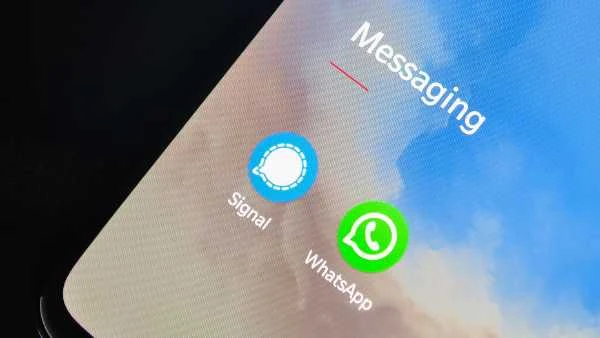
Post a Comment